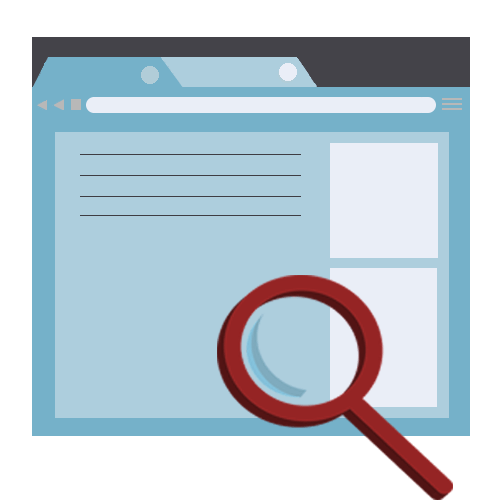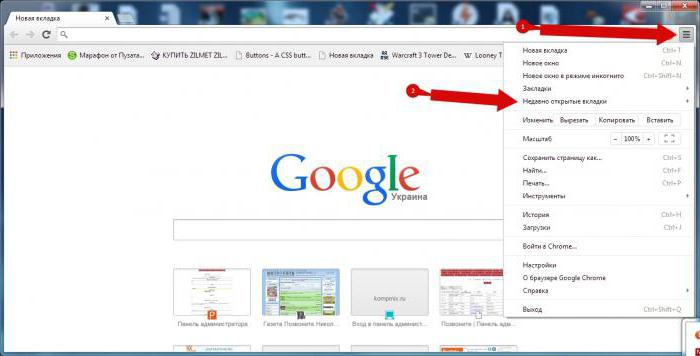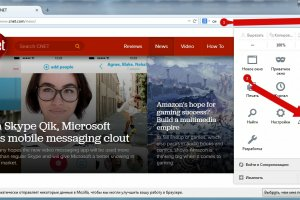Как вернуть все вкладки в хроме. Вернуть вкладку в хроме
Как вернуть все вкладки в хроме
Как восстановить закрытую вкладку в мобильных версиях Chrome, Opera и Firefox
Разработчики настольных браузеров перенесли на Андроид функцию восстановления случайно закрытых вкладок. Эта функция работает и в мобильных версиях интернет-навигаторов. В статье описаны методы, как восстановить вкладки Chrome, Opera и Firefox, открыть закрытые страницы браузера, используя простые сочетания клавиш.
Восстанавливаем вкладки, закрытые в Google Chrome
Восстановить закрытую вкладку в Хроме можно тремя способами, далее мы расскажем о каждом из них.
Первый способ, как восстановить вкладку в Хроме
Первый метод восстановления вкладок Chrome достаточно прост. Он заключается в том, что восстановить вкладки браузера нужно сразу же после их закрытия, «по горячим следам».
Попробуйте закрыть любую вкладку в мобильной версии Хрома (т. е. Chrome для Андроид). Для этого сделайте тап на кнопке с числом активных вкладок вверху и выберите ненужную браузерную вкладку Chrome. При ее закрытии в нижней части активной формы некоторое время будет отображаться уведомление о закрытии вкладки. Тут же, в окне браузера, вы увидите кнопку немедленного восстановления с надписью «Отмена». Нажав на эту кнопку, вы успешно вернете все последние вкладки, закрытые в недавнее время в браузере Гугл Хром.
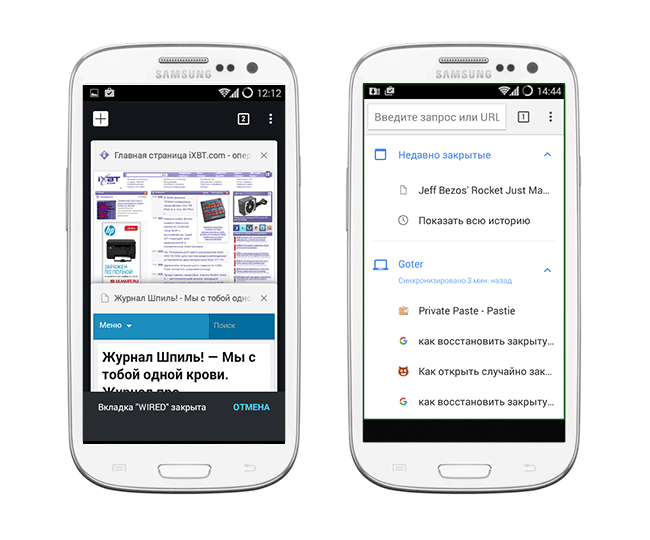 Наглядный пример, как восстановить вкладки в Гугл Хром. Список недавно закрытых вкладок браузера
Наглядный пример, как восстановить вкладки в Гугл Хром. Список недавно закрытых вкладок браузера
Минус данного метода состоит в том, что так можно вернуть только недавно закрытые вкладки Google Chrome, да и то в ограниченном количестве.
Совет. Если вы закрывали вкладки давно, воспользуйтесь историей браузера. там вы найдете архив посещенных страниц. Вероятность найти закрытую вкладку зависит только от времени, прошедшего со времени очистки истории.
Второй способ восстановления вкладок Google Chrome
Жирный плюс второго варианта состоит в том, что с его помощью можно вернуть любую закрытую вкладку браузера Chrome или, Скажем, Opera Mini. Перейдите на форму с недавними вкладками, нажав на кнопку с часиками внизу на стартовой странице. Как вариант, для возврата браузерной вкладки в Хроме можно использовать кнопку с тремя точками, расположенными по вертикали, и выбрать в ниспадающем меню приложения пункт «Недавние вкладки». Если ваше устройство Android синхронизировано с учетной записью Гугл, то в этом окне можно даже восстановить закрытую вкладку, с которой вы работали на ПК или мобильном устройстве.
Третий способ, как открыть закрытую страницу в браузере: история браузера
Третий способ возврата браузерных вкладок схож со вторым. Как и в настольной версии Хрома, вернуть вкладку можно с помощью истории посещений страниц в Интернете. Разница между историей и недавними вкладками в том, что при помощи истории можно найти и вернуть любую, даже закрытую долгое время назад вкладку. Открыть историю браузера можно из того же самого меню.
Как вы смогли убедиться, открыть закрытую вкладку Хром можно несколькими способами (впрочем, результат един). О последней версии Хрома для Андроид мы писали здесь. так что советуем узнать о новых функциях мобильного браузера и обновиться до последней версии. Учтите, что возможность закрытия вкладок (иными словами, открытия закрытых страниц в окне приложения) доступна не во всех версиях Хрома, так что обязательно обновите браузер до последней версии по ссылке:
Открываем закрытые вкладки в Opera
В браузере Opera механизм восстановления закрытых вкладок реализован практически схожим образом, что и в Google Chrome.
Этот способ поможет вернуть лишь вкладку браузера, закрытую в Опере последней по счету. Для восстановления вкладки приложения (или нескольких вкладок сразу) тапните на кнопке с числом открытых вкладок внизу, затем нажмите на кнопку с тремя точками внизу и выберите в появившемся меню Opera опцию «Открыть последнюю закрытую вкладку».
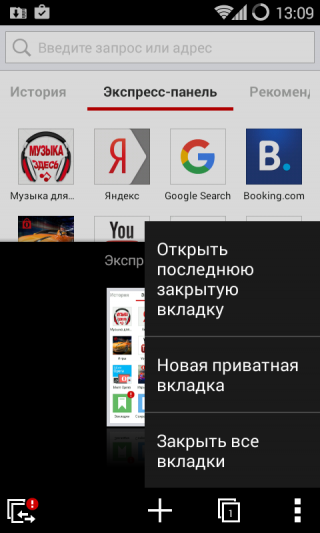 Меню восстановления вкладки в браузере Opera
Меню восстановления вкладки в браузере Opera
Как восстановить вкладки в Опере максимально быстро? Аналогично приложению Chrome, возобновить просмотр закрытых страниц легко с помощью той же истории браузера. Работает способ восстановления вкладок безотказно, даже если вы решили не выполнять синхронизацию. На стартовой странице Оперы, рядом с экспресс-панелью, открытой в веб-навигаторе по умолчанию, есть секция «История». Перейдите в нее и выберите любую закрытую страницу — в недавнем времени или за несколько недель или месяцев (это зависит ото того, сколько хранится история визитов в вашем браузере). После этого желаемая вкладка Оперы будет успешно восстановлена.
Как открыть закрытую вкладку в Firefox для Андроид
В последней версии мобильного браузера Firefox доступно три способа возврата закрытых вкладок. По сути, они абсолютно идентичны тем же функциям восстановления страниц, встроенным в Chrome. Тем не менее, дабы у вас сложилась четкая картина о доступных в Фаерфоксе фичах, остановимся на них более подробно.
1-ый метод
Допустим, на вашем смартфоне открыто несколько активных вкладок, открытых в Firefox, и вы буквально несколько секунд назад случайно закрыли одну из них. Как вернуть вкладку в этом браузере? Сделать это можно в один тап, нажав кнопку «Отменить», появляющуюся сразу же после закрытия одной из вкладок. Этот способ неудобен тем, что реагировать на восстановление нужной вкладки в Мозилле нужно довольно быстро, да и позволяется вернуть лишь последнюю закрытую страницу.
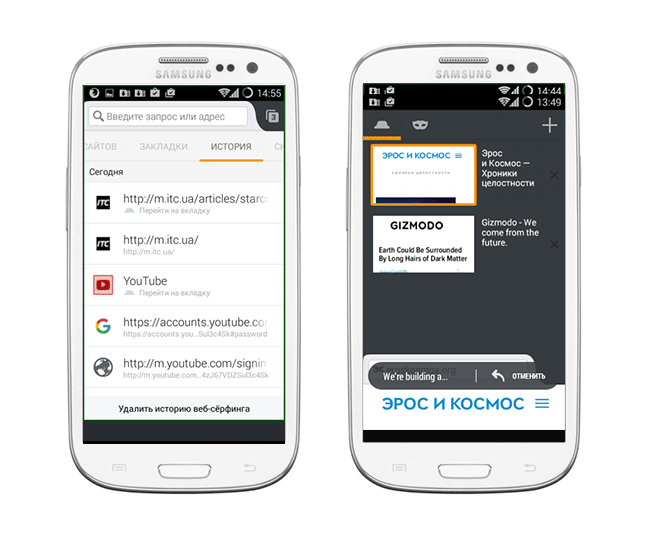 Как восстановить вкладку через историю браузера Mozilla Firefox
Как восстановить вкладку через историю браузера Mozilla Firefox
2-ой метод
Находясь на домашнем экране Firefox (сами разработчики именуют его «умным»), листайте перечень доступных категорий вправо, пока не наткнетесь на опцию «Последние вкладки». Именно здесь, в списке, можно увидеть все недавно открытые пользователем вкладки, и вернуть их в случае необходимости.
3-ий метод
Еще одна присутствующая на Умном экране категория – это история браузера. Открыв ее в Mozilla, можно увидеть полный перечень веб-сайтов, открытых на вашем мобильном девайсе, а в случае предварительной синхронизации Firefox’а с облачным сервисом, – и на ПК.
Резюме. Как видим, вариантов восстановить закрытую вкладку довольно много (мы описали 9 решений — по 3 на каждый браузер, Хром, Оперу и Мозиллу). Все, что вам остается сделать — это выбрать для себя наилучший способ возврата вкладки, и знать, что в описанных мобильных браузерах любые, даже самые старые вкладки являются восстанавливаемыми, вернуть их можно довольно быстро с минимумом усилий.
Ответы на вопросы читателей
Я случайно в настройках телефона fly андроид 2.3.5 очистил данные браузера (обычного) и поэтому у меня удалились закладки. Помогите их восстановить.
Ответ. Увы, если вы пользовались стандартным браузером Android, восстановить закладки не удастся. Пользуйтесь Google Chrome и синхронизируйте все данные с аккаунтом Google, и таких проблем больше не возникнет.
У меня вот такая проблема: в Google Chrome на Android было много сохранённых закладок, и они все закрылись: через историю восстановить не смогу, так как вкладки в Chrome открыты достаточно давно, и я их не посещала. Но они мне были нужны. Как восстановить вкладки в Хроме? Что делать – не знаю.
Ответ. Чтобы вернуть закрытую вкладку, вы можете обратиться к истории Google. вполне возможно, что ваши поисковые запросы еще хранятся в записях поисковой системы. Конечно, вы не сможете восстановить закрытую вкладку таким образом, однако анализ истории Google поможет вам найти сайты, которые были в закрытых вкладках Chrome.
Как восстановить вкладки в браузере
Нажимая на кнопку, вы даёте согласие на обработку своих персональных данных
Ещё несколько лет назад нам приходилось мучиться и восстанавливать сессии вручную. Разработчики браузеров вняли голосам удручённых пользователей, теперь в большинстве случаев браузеры сами справляются с проблемой и восстанавливают вкладки. Где их искать?
В Chrome закрытые вкладки можно восстановить по одной при помощи комбинации клавиш Ctrl + Shift + T.
Список вкладок, которые вы закрывали недавно, есть в меню настроек. Выбираете пункт «История» → «Недавно закрытые». Браузер предложит открыть сразу несколько вкладок, которые были закрыты.
Раньше можно было восстановить сессию с помощью файла Last Session и его переименования в Current Session. К сожалению, этот способ уже не работает, так что с закрытыми и не отслеженными браузером Chrome вкладками придётся попрощаться.
Можно, конечно, открыть файл с историей в «Блокноте» и отсортировать все ссылки. Но это шаманство, подвластное специалистам, а не рядовым пользователям. Выход — расширения. В конце статьи для каждого из браузеров приведён пример.
Домашняя страница браузера сама по умолчанию предлагает восстановить предыдущую сессию. Соответствующая кнопка находится в правом нижнем углу, от вас требуется только её нажать.
Если в качестве домашней страницы у вас установлена не Firefox по умолчанию, восстановить закрытые вкладки можно в меню «Журнал» → «Восстановить предыдущую сессию».
В браузере также существует страница восстановления сессии, которая появляется в окне после аварийного отключения программы. Страницу можно вызвать вручную, для этого в строке браузера нужно набрать about:sessionrestore. Firefox предложит восстановить вкладки прошлой сессии или начать новую.
Увы, если эти мероприятия не помогли, то с наибольшей вероятностью восстановить вкладки не получится: они не были записаны в истории.
Шансы ещё есть, но для этого придётся вооружиться терпением, знаниями или даже бубном. То есть попытаться восстановить данные из файлов с информацией о текущей сессии. Для этого нужно:
- Пройти по пути C:UsersПК (или другое имя пользователя) AppDataRoamingMozillaFirefoxProfiles.
- Найти папку с названием формата xxx.default-xxx, в ней перейти в папку sessionstore-backups.
- Отыскать файл вида upgrade.js-ххх, где ххх — большое количество цифр. Затем сделать копию файла и оставить в папке только сам файл и его копию.
- Переименовать файлы следующим образом: recovery.js и previous.js. Открыть браузер и восстановить сессию через меню «Журнал».
Беда в том, что и это может не сработать. Просто не повезло. Для страховки лучше использовать уже упомянутые расширения.
Работа со сбежавшими вкладками в Opera аналогична работе в Chrome. Это сочетание горячих клавиш Ctrl + Shift + T, спасающее вкладки, и работа с недавно закрытыми вкладками в специальном меню.
Если меню недавно закрытых вкладок не спасает, придётся рыться в истории и устанавливать расширения на будущее.
Расширения в помощь
Чтобы застраховать пользователей от неприятностей, для работы с вкладками придуманы специальные дополнения, которые решают большинство проблем с потерями и внезапными закрытиями окон браузера.
Как вернуть закрытую вкладку? Руководство для пользователей самых популярных браузеров
Итак, произошла неприятность. После долгого и упорного поиска информации в Сети нужная страница наконец-то была найдена, но вкладка куда-то делась. Что случилось? Как вернуть закрытую вкладку?
У многих пользователей еще остались воспоминания о тех временах, когда случайно закрытую страницу приходилось вновь долго искать. Разработчики браузеров вняли жалобам несчастных пользователей – теперь можно воспользоваться специальными функциями, которые помогут браузеру восстановить сессию. Где их искать?

В браузере Chrome
Не так давно можно было найти файл с именем Last Session. Если слегка переименовать его, заменив первое слово на Current, удавалось вернуть последние вкладки. Сейчас этот способ уже недоступен. В системных файлах браузера можно найти документ «Блокнот», в котором отображена история ссылок. Но поиск нужной сессии в этом файле приравнивается к шаманству, доступному лишь мастерам.
Так как вернуть закрытую вкладку тем, кто относится к разряду стандартных пользователей, не знакомых с азами программирования? Для этого есть элементарная комбинация кнопок: Ctrl + Shift + T. Нажимая эти клавиши, пользователь сможет восстанавливать закрытые страницы по одной.
Можно воспользоваться историей браузера. В нужном пункте настроек теперь есть специальная строка – «Недавно закрытые вкладки». Иногда эта функция может показаться не самой удобной, так как восстанавливается сразу несколько сессий. Чтобы открыть нужную страницу, приходится открывать историю и отбирать вкладки вручную.
В браузере Opera
Как вернуть последнюю закрытую вкладку в браузере Opera? Точно так же, как и в браузере от компании Google, так как оба этих обозревателя во многом устроены одинаково. Помогут уже известные горячие клавиши или пункт меню «Недавно закрытые вкладки», а также самостоятельные поиски в истории браузера.
В экстренных случаях, если работа обозревателя была прекращена неожиданно, при следующем запуске Opera предложит 4 варианта действий, среди которых можно выбрать такой: «Продолжить с места разъединения».

В «Яндексе»
Обозреватель «Яндекс» работает на том же движке, что и Google Chrome. Соответственно, и методы восстановления случайно закрытой интернет-страницы здесь применяются аналогичные.
В браузере Mozilla
Уже на главной странице Mozilla предлагает воссоздать последнюю сессию, если по умолчанию установлен Firefox. Кнопку невозможно не заметить. Как вернуть закрытую вкладку с ее помощью? Просто нажать. Если в качестве домашней стоит другая страница, то можно воспользоваться историей браузера. Принцип работы в данном случае не отличается от восстановления вкладок в Google Chrome.
Если браузер был закрыт вынужденно, то при восстановлении его работы автоматически появляется окно с предложением открыть недавние вкладки. Открыть потерянные страницы вручную удастся при помощи команды «about:sessionrestore», которую набирают в поисковой строке.
Если вышеописанные мероприятия не принесли нужного результата, значит, сессия не успела сохраниться в истории. Тогда как вернуть случайно закрытую вкладку? Придется запасаться расширениями на подобные случаи в будущем.

Расширения помогут в поисках пропажи
Все перечисленные методы, к сожалению, не всегда оказываются эффективными. Иногда вкладка не успевает остаться в истории браузера, и вернуть ее способен лишь тот, кто с компьютером «на ты». Для остальных «танцы с бубном» с целью поиска сбежавшей сессии в системных папках едва ли увенчаются успехом.
Итак, как вернуть закрытую вкладку стандартному пользователю ПК? На помощь придут расширения – специальные дополнения для работы с интернет-страницами. Они исчерпывающе решают проблемы с внезапными закрытиями и случайными потерями сессий. К числу такого рода софта относятся Session Manager или TabHamster.

Непростительные ошибки в фильмах, которых вы, вероятно, никогда не замечали Наверное, найдется очень мало людей, которые бы не любили смотреть фильмы. Однако даже в лучшем кино встречаются ошибки, которые могут заметить зрител.

Как выглядеть моложе: лучшие стрижки для тех, кому за 30, 40, 50, 60 Девушки в 20 лет не волнуются о форме и длине прически. Кажется, молодость создана для экспериментов над внешностью и дерзких локонов. Однако уже посл.

Зачем нужен крошечный карман на джинсах? Все знают, что есть крошечный карман на джинсах, но мало кто задумывался, зачем он может быть нужен. Интересно, что первоначально он был местом для хр.

11 странных признаков, указывающих, что вы хороши в постели Вам тоже хочется верить в то, что вы доставляете своему романтическому партнеру удовольствие в постели? По крайней мере, вы не хотите краснеть и извин.

9 знаменитых женщин, которые влюблялись в женщин Проявление интереса не к противоположному полу не является чем-то необычным. Вы вряд ли сможете удивить или потрясти кого-то, если признаетесь в том.

7 частей тела, которые не следует трогать руками Думайте о своем теле, как о храме: вы можете его использовать, но есть некоторые священные места, которые нельзя трогать руками. Исследования показыва.
Источники: http://softdroid.net/kak-vosstanovit-zakrytuyu-vkladku-v-chrome-opera-firefox, http://lifehacker.ru/2016/02/03/kak-vosstanovit-vkladki-v-brauzere/, http://fb.ru/article/255011/kak-vernut-zakryituyu-vkladku-rukovodstvo-dlya-polzovateley-samyih-populyarnyih-brauzerov
it-radar.ru
Как вернуть закрытую вкладку в Хроме?
- Авто и мото
- Автоспорт
- Автострахование
- Автомобили
- Сервис, Обслуживание, Тюнинг
- Сервис, уход и ремонт
- Выбор автомобиля, мотоцикла
- ГИБДД, Обучение, Права
- Оформление авто-мото сделок
- Прочие Авто-темы
- ДОСУГ И РАЗВЛЕЧЕНИЯ
- Искусство и развлечения
- Концерты, Выставки, Спектакли
- Кино, Театр
- Живопись, Графика
- Прочие искусства
- Новости и общество
- Светская жизнь и Шоубизнес
- Политика
- Общество
- Общество, Политика, СМИ
- Комнатные растения
- Досуг, Развлечения
- Игры без компьютера
- Магия
- Мистика, Эзотерика
- Гадания
- Сны
- Гороскопы
- Прочие предсказания
- Прочие развлечения
- Обработка видеозаписей
- Обработка и печать фото
- Прочее фото-видео
- Фотография, Видеосъемка
- Хобби
- Юмор
- Другое
- Военная служба
- Золотой фонд
- Клубы, Дискотеки
- Недвижимость, Ипотека
- Прочее непознанное
- Религия, Вера
- Советы, Идеи
- Идеи для подарков
- товары и услуги
- Прочие промтовары
- Прочие услуги
- Без рубрики
- Бизнес
- Финансы
- здоровье и медицина
- Здоровье
- Беременность, Роды
- Болезни, Лекарства
- Врачи, Клиники, Страхование
- Детское здоровье
- Здоровый образ жизни
- Красота и Здоровье
- Eда и кулинария
- Первые блюда
- Вторые блюда
- Готовим в …
- Готовим детям
- Десерты, Сладости, Выпечка
- Закуски и Салаты
- Консервирование
- На скорую руку
- Напитки
- Покупка и выбор продуктов
- Прочее кулинарное
- Торжество, Праздник
- Знакомства, любовь, отношения
- Дружба
- Знакомства
- Любовь
- Отношения
- Прочие взаимоотношения
- Прочие социальные темы
- Расставания
- Свадьба, Венчание, Брак
- Компьютеры и интернет
- Компьютеры
- Веб-дизайн
- Железо
- Интернет
- Реклама
- Закуски и Салаты
- Прочие проекты
- Компьютеры, Связь
- Билайн
- Мобильная связь
- Мобильные устройства
- Покупки в Интернете
- Программное обеспечение
- Java
- Готовим в …
- Готовим детям
- Десерты, Сладости, Выпечка
- Закуски и Салаты
- Консервирование
- образование
- Домашние задания
- Школы
- Архитектура, Скульптура
- бизнес и финансы
- Макроэкономика
- Бухгалтерия, Аудит, Налоги
- ВУЗы, Колледжи
- Образование за рубежом
- Гуманитарные науки
- Естественные науки
- Литература
- Публикации и написание статей
- Психология
- Философия, непознанное
- Философия
- Лингвистика
- Дополнительное образование
- Самосовершенствование
- Музыка
- наука и техника
- Технологии
- Выбор, покупка аппаратуры
- Техника
- Прочее образование
- Наука, Техника, Языки
- Административное право
- Уголовное право
- Гражданское право
- Финансовое право
- Жилищное право
- Конституционное право
- Право социального обеспечения
- Трудовое право
- Прочие юридические вопросы
- путешествия и туризм
- Самостоятельный отдых
- Путешествия
- Вокруг света
- ПМЖ, Недвижимость
- Прочее о городах и странах
- Дикая природа
- Карты, Транспорт, GPS
- Климат, Погода, Часовые пояса
- Рестораны, Кафе, Бары
- Отдых за рубежом
- Охота и Рыбалка
- Документы
- Прочее туристическое
- Работа и карьера
- Обстановка на работе
- Написание резюме
- Кадровые агентства
- Остальные сферы бизнеса
- Отдел кадров, HR
- Подработка, временная работа
- Производственные предприятия
- Профессионал
woprosi.ru
Как вернуть закрытую вкладку в хроме
Содержание статьи
Как вернуть вкладку в хроме
Знакома ли вам такая обстановка: читаешь какую-то вкладку, работаешь с ней либо , в этот самый момент раз, одним неверным движением руки мышка либо тачпад закрывают эту вкладку. Казалось бы, пустяковая неприятность, но довольно часто обстановка делается проблемной и приносит хлопоты, в особенности, в случае если в вашем браузере неизменно открыто большое количество вкладок. Периодически такая незадача случается и со мной, исходя из этого данная статья и будет посвящена вопросу: как вернуть закрытую вкладку в хроме? Давайте же определим!

Доступные методы
Как бы банально это не звучало, но, дабы вернуть закрытую вкладку в хром, возможно воспользоваться комбинацией тёплых клавиш Ctrl+Shift+T. Кстати, нею возможно пользоваться не только в Chrome, вместе с тем и в Opera, и в Mozilla. Что ж, отныне вопрос о том, как вернуть закрытую вкладку в хроме тёплые клавиши, можно считать закрытым.

Следующая вариация на тему того, как вернуть вкладку в хроме содержится в том, дабы клацнуть правой мышиной клавишей по панели вкладок либо же по любой понравившейся открытой вкладке, и из списка предлагаемых задач выбрать Открыть закрытую вкладку.
Еще один метод возможно реализовать при помощи сравнительно не так давно закрытых сайтов. Дабы отыскать эту активную строке, необходимо открыть новую вкладку, и там, внизу, выбрать соответствующую надпись Сравнительно не так давно закрытые сайты. Данный метод эргономичен тем, что вы имеете возможность выбрать не только ту вкладку, что пропала, быть может, и еще какую-то, внезапно она также понадобится.
Ну, а вдруг все прошлые методы окажутся для вас недейственными, не окажут помощь либо просто не понравятся в силу каких-либо обстоятельств, предлагаю метод очевидно действенный, но более долгий по времени. Входите в историю посещений, и ищите то, что случайно закрыли. Не сомневайтесь, данный метод на 100% окажет помощь вернуть вкладки в Хроме. Все эти методы вы имеете возможность сохранить себе в блокнот. дабы при необходимости вы имели возможность сориентироваться, что вам необходимо вам делать, если вы случайно закрыли нужную вам вкладку.
В случае если прошлые методы возможно реализовать, так сказать, подручными средствами, то тут не обойтись без скачивания соответствующей проги в интернете. Итак, находим во всемирной паутине расширение TrashCan, и устанавливаем его Внимание, лишь не скачивайте данную программу на вызывающих большие сомнения сайтах, в противном случае в недалеком будущем вы столкнетесь с таковой проблемой как появление баннера Windows заблокирован. По окончании окончания процесса на панельке задач появится значок, похожий на корзину.
Он свидетельствует, что сейчас, если вы случайно закрыли вкладку, возможно по этому значку, и вы заметите перечень вкладок, сравнительно не так давно закрытых. Вам останется клацнуть на нужной, и она опять появится в браузере. Согласитесь, несложнее некуда!
Итак, в данной статье я попыталась осветить все доступные вариации возвращения закрытой вкладке в веб-браузере Chrome. И в случае если такая неприятность случилась с вами, выбирайте любой понравившийся метод, поскольку все они действенные в равной степени.
sms-taim.ru
Как вернуть вкладку в гугл хром — Ответы и советы
Как открыть закрытую вкладку Chrome восстанавливаем случайно нарушенный порядок
Ой! Google Chrome случайно закрылся, а там было открыто так много полезных вкладок. Тороплюсь вас успокоить. Открыть закрытую вкладку в Google Chrome возможно без особенных неприятностей. (Практически в любое время.)
В случае если у вас закрылась одна вкладка в барузере Chrome, а программа продолжает работать, то возможно легко ее вернуть. Дабы открыть последнюю закрытую вкладку применяйте тёплые клавиши Ctrl+Shift+T. Но работают ли они, в случае если программа закрылась всецело?
Желаю предотвратить вас от преждевременного запуска Google Chrome по окончании падения. Этим вы резко снижаете шанс вернуть вкладки. Программа хранит лишь одну резервную копию, которая перезапишется при очередном старте.
Как же открыть все закрывшиеся вкладки в Chrome?
В первую очередь, нам необходимо осуществить резервные копии четырех файлов, хранящихся в папке пользовательских данных. Ее размещение зависит от типа браузера и версии операционной системы. Сохраните в надежное место следующие файлы из данной папки:

- Current Session
- Current Tabs
- Last Session
- Last Tabs
В случае если что-то отправится не так, то вы постоянно сможете скопировать их обратно и вернуть прежнее состояние интернет-корреспондента.

Если вы израсходовали пара часов на поиск нужной информации в интернете либо свое совершенное сочетание вкладок, то кроме этого имеете возможность скопировать названные выше четыре файла в надежное место. На многих системах для для того чтобы копирования необходимо владеть правами администратора. Последовательность действий по восстановлению случайно закрытых вкладок должна быть следующей:
- Закройте Chrome.
- Скопируйте четыре названных файла в пользовательскую директорию приложения.
- Откройте файл Local State в блокноте (он находится в папке родительской по отношению к той, где сохраняются те четыре файла).
- Отыщите в нем строчок, начинающуюся с exited_cleanly entry.
- Измените значение данной переменной на false.
- Сохраните файл.
- Запустите Chrome.
- Сейчас у вас должно появиться сообщение Google Chrome закрылся некорректно. Надавите кнопку Вернуть и замрите Имеется шанс, что все восстановится.
Это должно сработать кроме того в том случае, если вы открывали другие вкладки перед тем, как приступили к восстановлению.
Ручная работа
В случае если это не сработало, то открыть закрытые вкладки в Chrome возможно при помощи построчного поиска посредством таковой программы, как String. Пропустив через нее те четыре файла, мы получаем текстовые документы. А в этих документах возможно отыскать адреса страниц, каковые были открыты во вкладках.
Дабы применять эту программу нужно будет проштудировать инструкцию, поскольку она работает в режиме командной строки.
Увижу, что тут возможно встретить повторения URL-адресов. -! Если вы деятельно работали в браузере, открывая и закрывая отдельные вкладки, то разобраться будет не так то просто. Но это лучше чем ничего.
Повторно открываем закрытые вкладки Chrome и продолжаем работу
В случае если по окончании неожиданного закрытия, вы запустили Google Chrome, а он показывает лишь одну домашнюю страницу, то попытайтесь сочетание тёплых клавиш Ctrl+Стрелка вверх и после этого Shift+T. В некоторых случаях это разрешает открыть вкладки, с которыми вы работали перед тем, как программа случайно закрылась.
Работает это не всегда. И, в любом случае, перед тем как постараться применять данный трюк, направляться дождаться полной загрузки программы. Возможно, любое (кроме того неявное) открытие новой вкладки стирает все данные о прежней конфигурации программы.
Подушка безопасности восстановитель вкладок
Дабы легко разобраться с аналогичной проблемой в будущем, я советую вам установить одно из расширений браузера, предназначенное для сохранения последних сессий. Имеется пара вариантов, но я остановил свой выбор на Session Buddy. Это расширение разрешает вручную сохранять конфигурацию сессии, но может делать это и в автоматическом режиме, с определенной периодичностью.
- Имеется и более прямой путь (но, при аварийном закрытии он не всегда позволяет открыть наши вкладки).
- Кликните левой клавишей мыши по кнопке меню Chrome в правом верхнем углу и выберите Настройки.
- В разделе Начальная группа активируйте пункт Последние открытые страницы.
Сейчас при каждом старте браузера в нем будут загружаться те вкладки, с которыми вы его закрывали (либо он закрывался неудачно).
Лишь учтите, что если выимеете достаточно не сильный компьютер либо медленный интернет, то одновременная загрузка всех страниц может на пара мин. лишить вас возможности применять Google Chrome. При помегабайтной оплате за интернет это кроме этого может влететь вам в копеечку.
Выбор метода восстановления закрытых вкладок в Google Chrome за вами.
muzashtor.ru
Как вернуть вкладку в хроме
Восстановление закладок Chrome по окончании неудачной синхронизации

Хорошего времени дней, глубокоуважаемые визитёры портала!
Для начала я вам поведаю кулстори о том, как чуть не утратил все закладки в Chrome каковые копил пара лет,там была куча закладок и по играм/работе, и просто какие конкретно то занимательные страницы каковые планировал просмотреть позднеев общем у каждого там свои полезные и не весьма закладки каковые не хотелось бы терять. Но как говорится, дерьмо случается.В Chrome имеется весьма эргономичный сервис синхронизации всех закладок и настроек браузера, просто наиудобнейшея вещь в то время, когда в твоемраспоряжении не 1 компьютер, а пара (к примеру еще рабочий комьютер либо ноутбук). Но данный красивый сервис может сыграть с вами злую шутку как и случилось со мной, в моем случае были удалены закладки с рабочего компьютера (как выяснилось во благо, по причине того, что я оттуда уволился, а кое кто решил оказать помощь мне «замести следы»).
Ну вот сижу я таковой за ноутом дома, наблюдаю, из 3х папок с закладками у меня осталась одна самая маленькая (и офк самая не необходимая) сперва я поразмыслил, что из Google аккаунта, перезашел, закладки не появились в этот самый момент то я забеспокоился. Пересел за ПК там также закладок нет, у меня началась легкая паника (wtf?!omg!). Поразмыслив пришел к выводу, что на каком то из синхронизируемых компов кто то их удалил, а остальные офк подхватили это.
Потом я вам поведаю, что делать, дабы все обернуть и ничего не утратить навсегда:
1. Не следует перезаходить из Google аккаунта под которым вы сидите в Chrome и перезапускать его (именно это я сделал и запорол все локальные бэкапы закладок на ноуте).
2. Входим в папку AppData\Local\Google\Chrome\User Data\Default того пользователя под которым мы сидим в Windows.

3. Находим файлик называющиеся Bookmarks.bak — это файл резервного хранения, который делает Chrome по окончании открытия программы В случае если ЧТО ТО Изменялось В ЗАКЛАДКАХ. Так же в данной папке имеется файл с таким же названием Bookmarks, но без расширения .bak — это основной файл в котором сохраняются закладки, он изменяется конкретно на протяжении создания/удаления закладок.
В итоге механика бэкапов в Chrome работает вот как именно. Вы додаёте/удаляете закладку «test», ваш файл Bookmarks изменится, в него допишется/удалится строки о закладке «test». Файл будет иметь прежнее состояние, в нем ничего не будет указано о закладке «test». В то время, когда вы перезапускаете Chrome, он формирует копию вашего файла Bookmarks и именует его, наряду с этим ветхий перестает существовать, это и имеется скажем так «точка невозврата».
Зная это, вы должны осознать, когда ваш аккаунт синхронизировался по окончании того как где то были удалены ваши закладки, вам не следует выходить из браузера, а вдруг вышли, то не следует его запускать, в противном случае файлик хранящий последнее состояние закладок по окончании последнего перезапуска браузера сотрется и заменится нынешним состоянием закладок в которых закладок уже и нет фактически.
4. Если вы опоздали перезапустить браузер по окончании обнаружения пропажи закладок, то достаточно будет скопировать файлик, стереть расширение .bak и скопировать в туже папку AppData\Local\Google\Chrome\User Data\Default с заменой файлов и перезапустить браузер. В итоге вы найдёте, что все ваши закладки оказались на месте \о/. А остальные компы подхватят их по окончании того как там запустят Chrome. Если вы уже успели перезапустить браузер, то имеете возможность попытать успех с файлами каковые сохраняются на других компах с которыми вы синхронизированы. В случае если и там уже борода, то я кроме того не знаю, может возможно постараться вернуть файл программами для восстановления удаленых данных, сам не пробовал и ничего давать слово не буду.
Мой случай закончился хэппи эндом, все восстановлено, и закладки и психическое состояние 🙂Простите за wall of text, вероятно многие это знали, но сохраняю надежду кому нибудь понадобится.Удачи!
20 янв 2014, 23:05
sms-taim.ru
Как вернуть вкладки в хроме
Содержание статьи
Как вернуть вкладки?
Допустим, произошло так, что пропали все открытые вкладки вашего браузера. А кое-какие, быть может, воображали для вас громадную ценность, поскольку их пришлось долго искать. В то время как вернуть вкладки?

Ниже мы поведаем о том, как вернуть вкладки, каковые потерялись по причине того, что работа ОС завершилась некорректно либо же в следствии ошибки в браузера. Рассмотрим наиболее популярные браузеры.
Начнем с того, что рассмотрим, как вернуть вкладки в Опере. Для этого нужно в каталоге C:\Documents and Settings\ при помощи штатного поисковика ОС Windows отыскать файлы и файл, находящиеся в папке \Opera\sessions\. После этого удаляем, дальше переименовываем так, дабы не было .bak. На этом все. При запуске вы отыщете пропавшие вкладки.

Mozilla Firefox
Следующим рассмотрим Firefox. Как вернуть закрытую вкладку в этом браузере? Тут кроме этого при помощи штатного поисковика, нужно отыскать файл \Firefox\profiles.ini в каталоге C:\Documents and Settings\, а в нем находим наименование папки в строке, которая начинается с Path. По данному названию штатным поисковиком находим эту папку. Потом удаляем и переименовываем (цифры смогут быть другие) в. По окончании перезапуска браузера найдутся необходимые вкладки.

Google Chrome
На очереди вопрос о том, как вернуть вкладки в Хроме? Сперва посредством поисковика отыщем файл Current Session, находящийся в каталоге С:\Documents and Settings\. В нем содержится информация о текущей сессии. В то время, когда браузер запускается снова, данные о сессии система записывает еще раз в файл Last Session, который находится в этом же каталоге. А в файле Current Session фиксируются информацию о снова открываемых либо закрываемых вкладках, каковые при последующем запуске опять окажутся в Last Session. Зная данный механизм, в случае исчезновения вкладок не нужно закрывать браузер, не сделав следующее. Копируем упомянутые файлы в надёжное место, там файл Last Session переименовываем в Current Session, возвращаем его в тот же каталог. И лишь тогда перезапускаем браузер. В этом случае неудачно потерянные вкладки опять возможно будет открыть в вашем браузере.

MSIE и Safari
В IE случайно закрытую вкладку возможно вернуть сочетанием клавиш CTRL+9. Пользователи Safari, в случае если произошло так, что промазали и закрыли не ту вкладку, то вернуть ее имеете возможность сочетанием клавиш Cmd + Z.

Имеется кроме этого простой метод отыскать ссылки на все web-страницы, на которых вы были в последнее время. Для этого возможно воспользоваться функцией «История», которая имеется в каждом браузере. Открыв ее, вы заметите ссылки на все те web-страницы, соответственно, на вкладки, каковые оказались закрытыми, и легко сможете вернуть их.
cyberviewdvr.ru
Как вернуть вкладку в хроме: обзор способов
Знакома ли вам такая ситуация: читаешь какую-то вкладку, работаешь с ней или просто изучаешь, и тут раз, одним неверным движением руки мышка или тачпад закрывают эту вкладку. Казалось бы, пустяковая проблема, но часто ситуация становится проблемной и приносит хлопоты, в особенности, если в вашем браузере всегда открыто много вкладок. Периодически такая незадача случается и со мной, поэтому данная статья и будет посвящена вопросу: как вернуть закрытую вкладку в хроме? Давайте же узнаем!
Доступные способы
Как бы банально это не звучало, но, чтобы вернуть закрытую вкладку в хром, можно воспользоваться комбинацией горячих клавиш Ctrl+Shift+T. Кстати, нею можно пользоваться не только в Chrome, но также и в Opera, и в Mozilla. Что ж, отныне вопрос о том, как вернуть закрытую вкладку в хроме горячие клавиши, можно считать закрытым.
Следующая вариация на тему того, как вернуть вкладку в хроме заключается в том, чтобы клацнуть правой мышиной клавишей по панели вкладок или же по любой понравившейся открытой вкладке, и из перечня предлагаемых задач выбрать «Открыть закрытую вкладку».
Еще один способ можно реализовать при помощи недавно закрытых сайтов. Чтобы найти эту активную строчку, нужно открыть новую вкладку, и там, внизу, выбрать соответствующую надпись «Недавно закрытые сайты». Этот способ удобен тем, что вы можете выбрать не только ту вкладку, что пропала, а может, и еще какую-то, вдруг она тоже пригодится.
Ну, а если все предыдущие способы окажутся для вас недейственными, не помогут или просто не понравятся в силу каких-либо причин, предлагаю способ явно действенный, но более длительный по времени. Заходите в историю посещений, и ищите то, что случайно закрыли. Не сомневайтесь, этот способ на 100% поможет восстановить вкладки в Хроме. Все эти способы вы можете сохранить себе в блокнот, чтобы в случае необходимости вы могли сориентироваться, что вам нужно вам делать, если вы случайно закрыли нужную вам вкладку.
Trash Can
Если предыдущие способы можно реализовать, так сказать, подручными средствами, то тут не обойтись без скачивания соответствующей проги в интернете. Итак, находим во всемирной паутине расширение TrashCan, и устанавливаем его Внимание, только не скачивайте данную программу на сомнительных сайтах, иначе в скором времени вы столкнетесь с такой проблемой как появление баннера Windows заблокирован. После окончания процесса на панельке задач появится значок, похожий на корзину.
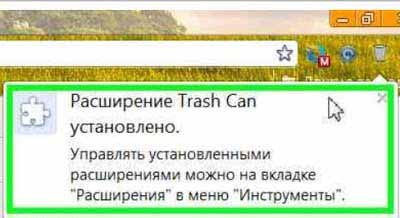 Он означает, что теперь, если вы случайно закрыли вкладку, можно просто кликнуть по этому значку, и вы увидите список вкладок, недавно закрытых. Вам останется клацнуть на нужной, и она снова появится в браузере. Согласитесь, проще некуда!
Он означает, что теперь, если вы случайно закрыли вкладку, можно просто кликнуть по этому значку, и вы увидите список вкладок, недавно закрытых. Вам останется клацнуть на нужной, и она снова появится в браузере. Согласитесь, проще некуда!
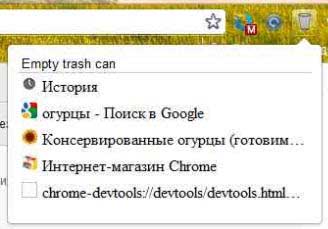
Итак, в данной статье я постаралась осветить все доступные вариации возвращения закрытой вкладке в веб-браузере Chrome. И если такая неприятность произошла с вами, выбирайте любой понравившийся способ, ведь все они действенные в равной степени.
userologia.ru